Kompyuteringizdan barcha o'yin ma'lumotlarini qanday o'chirish mumkin. Qanday qilib o'yinni kompyuterimdan butunlay olib tashlashim mumkin?
To'liq standart operatsion tizim vositalari va uchinchi tomon dasturlari yordamida kompyuteringizdan o'yinlarni olib tashlash bo'yicha batafsil qo'llanma.
Navigatsiya
Litsenziyalangan kompyuter o'yinini o'rnatish bilan bir qatorda, agar foydalanuvchi biron bir vaqtda ushbu o'yindan charchagan bo'lsa va uni olib tashlash istagini bildirsa, har doim maxsus o'chirish dasturi o'rnatiladi. Biroq, pirat versiyalar va havaskor tuzilmalar ko'pincha bunday dasturga ega emas va ko'plab foydalanuvchilar allaqachon tugallangan o'yindan qanday qutulish va qattiq diskda joy bo'shatish haqida hech qanday tasavvurga ega emaslar.
Bizning maqolamizda standart vositalar yordamida o'yinni kompyuteringizdan qanday qilib butunlay olib tashlashni o'rganasiz. Windows va maxsus uchinchi tomon yordam dasturlari.
O'rnatilgan usul yordamida o'yinni va uning barcha komponentlarini kompyuter yoki noutbukdan qanday qilib to'g'ri olib tashlash mumkin?
- O'yin yoki dasturni o'rnatishda unga yorliq deyarli har doim avtomatik ravishda kompyuter ish stolida va "" papkasida yaratiladi. Boshlash" Bu menyu papkasida " Boshlash"Ko'pincha o'chirish dasturi joylashgan. Biroq, agar u yo'q bo'lsa, bu uning umuman yo'qligini anglatmaydi.

Rasm 2. Ishga tushirish menyusida o'chirish dasturi bilan jildni topish.
- Siz qilishingiz kerak bo'lgan birinchi narsa bu orqali o'yinning ildiz papkasini ochishdir " Mening kompyuterim"va undagi faylni toping" Oʻchirish" Agar o'yin qayerda o'rnatilganligini eslamasangiz, ish stolidagi yorliqni bosing va "ni tanlang. Xususiyatlari"va qatorda ochilgan oynada" Ish papkasi» o'yinni o'rnatish manzilini nusxalash. Agar papkada bir xil nom va kengaytmali fayl bo'lsa " .exe", keyin uni ishga tushiring va o'chirish dasturining ko'rsatmalariga rioya qilgan holda o'yinni o'chirib tashlang.

- Faylni qo'lda izlamaslik uchun "ochishingiz mumkin" Boshqaruv paneli", bo'limga o'ting" Dasturlar va komponentlar", ro'yxatda o'z o'yiningizni toping va " Oʻchirish" Agar o'yin papkasida o'chirish dasturi mavjud bo'lsa, tizim uni avtomatik ravishda ishga tushiradi va o'yinni o'chiradi.
O'chirish dasturi bo'lmasa, o'yinni va uning barcha komponentlarini kompyuterdan qanday butunlay olib tashlash mumkin?
Agar siz o'chirish dasturini ildiz papkasida topa olmasangiz va boshqaruv paneli orqali olib tashlashning iloji bo'lmasa, o'yindan xalos bo'lishning bir necha yo'li mavjud.
Windows operatsion tizimining standart vositalaridan foydalangan holda o'yinni va uning barcha komponentlarini kompyuter yoki noutbukdan qanday olib tashlash mumkin?
O'chirish dasturi mavjud bo'lmagan o'yinni uchinchi tomon dasturlariga murojaat qilmasdan qo'lda olib tashlashingiz mumkin. Biroq, operatsion tizimga zarar bermaslik uchun xavfsiz rejimda qo'lda olib tashlashni amalga oshirish tavsiya etiladi. Bu quyidagicha amalga oshiriladi:
1-qadam.
- Kompyuteringizni qayta ishga tushiring va yuklashning boshida klaviaturadagi "" tugmasini bir necha marta bosing. F8».
- Ekranda siz operatsion tizimni yuklash rejimlari ro'yxatini ko'rasiz. "ni tanlash uchun klaviatura strelkalaridan foydalaning. Xavfsiz rejim" va "tugmasini bosing Kirish"davom etish uchun.

2-qadam.
- Operatsion tizimni yuklaganingizdan so'ng, xavfsiz rejimda ishlashni davom ettirish uchun qalqib chiquvchi oynada tasdiqlang.
- Keyin vazifalar panelidagi bo'sh joyga sichqonchaning o'ng tugmachasini bosing va qatorni tanlang " Vazifa menejerini ishga tushiring».

3-qadam.
- Ochilgan oynada " Jarayonlar", siz o'chirayotgan o'yin nomiga o'xshash barcha jarayonlarni toping va ularni birma-bir tugating " Jarayonni tugatish».
- Agar o'yin jarayoni bo'lmasa, vazifa menejerini yoping va keyingi bosqichga o'ting.

4-qadam.
- Diskdagi o'yin bilan ildiz papkasini toping, uni oching, undagi barcha papkalar va fayllarni tanlang va " Del».
- Ildiz katalogiga qayting va o'yin papkasini xuddi shu tarzda o'chiring.
- Ildiz katalogini yoping va ish stolingizdagi axlat qutisini bo'shating.

5-qadam.
- Keyin menyuni oching " Boshlash", elementni tanlang" Bajarish"va ochilgan oynada buyruqni kiriting " regedit».
- Ochilgan yangi oynada tugmalar birikmasini bosing Ctrl+F va o'yin nomingiz asosida ro'yxatga olish kitobi fayllarini qidiring. Barcha qidiruv natijalarini o'chirib tashlang va barcha o'yinlar ro'yxatga olish kitobi fayllari o'chirilganligiga ishonch hosil qilish uchun ushbu amaliyotni bir necha marta takrorlang.
- Kompyuteringizni qayta ishga tushiring va operatsion tizimga normal rejimda kiring.

Uchinchi tomon dasturlari yordamida o'yinni va uning barcha komponentlarini kompyuter yoki noutbukdan qanday olib tashlash mumkin?
Asos sifatida, har qanday o'yin standart vositalar yordamida olib tashlanishi mumkin Windows yuqorida tavsiflangan usulda. Biroq, agar siz ikki, uch yoki undan ortiq o'yinni o'chirib tashlashingiz kerak bo'lsa, har safar kompyuteringizni qayta ishga tushirish va papkalarni va ro'yxatga olish kitobini qo'lda tozalash juda zerikarli ish bo'lishi mumkin.
Vazifangizni osonlashtirish uchun siz har qanday o'yinni avtomatik ravishda o'chiradigan va uning barcha izlarini, shu jumladan qoldiq ro'yxatga olish kitobi fayllarini tozalashi mumkin bo'lgan ko'plab yordamchi dasturlardan birini ishlatishingiz mumkin.
Bizning shaxsiy fikrimizcha, o'yinlarni o'chirish uchun eng yaxshi yordamchi dasturlardan biri Revo o'chirish dasturi. Dastur o'yin bilan bog'liq barcha fayl va papkalarni butunlay o'chirib tashlaydi, shuningdek, uning orqasidagi ro'yxatga olish kitobini tozalaydi. Revo o'chirish dasturi standart operatsion tizim vositalari yordamida olib tashlanmaydigan o'yinlar va dasturlardan ham xalos bo'lishga qodir. dan dasturni yuklab olishingiz mumkin bu havola .
Dastur orqali o'yinni olib tashlash Revo o'chirish dasturi quyidagicha amalga oshiriladi:
1-qadam.
- Yordamchi dasturni yuklab oling, o'rnating va ishga tushiring Revo o'chirish dasturi.
- Dasturning asosiy oynasida ro'yxatdan o'chiriladigan o'yinni tanlang, so'ngra dastur oynasining yuqori qismidagi "" tugmasini bosing. Oʻchirish».

Rasm 8. "Revo Uninstaller" dasturini ishga tushiring va o'yinni o'chirishni boshlang.
2-qadam.
- Agar siz ushbu o'yinni o'chirish qaroringizni bekor qilmoqchi bo'lsangiz, dastur avtomatik ravishda tizimni tiklash nazorat nuqtasini yaratadi.
- Tekshirish punkti yaratilgandan so'ng, agar mavjud bo'lsa, o'yinni o'chirish dasturi ishga tushiriladi.

3-qadam.
- O'chirish jarayonini tugatgandan so'ng, tizimni qoldiq fayllarni skanerlash uchun uchta taklif qilingan rejimdan birini belgilang va tugmani bosing. Skanerlash».
- Dastur butun tizimni tekshiradi va o'yin bilan bog'liq qoldiq fayllarni olib tashlaydi.

MUHIM: Agar o'yinda o'zining o'chiruvchisi bo'lmasa, birinchi bosqichda "O'chirish" tugmasi o'rniga "Majburiy olib tashlash" tugmasini bosing.
Bir vaqtning o'zida kompyuter yoki noutbukdan barcha o'yinlarni qanday olib tashlash mumkin?
- Ko'p odamlar bir vaqtning o'zida barcha o'yinlarni kompyuterdan olib tashlashning bir yo'li bormi, deb hayron bo'lishadi. Biz sizni xafa qilishimiz kerak, ammo bu funksiya hech qanday operatsion tizimda taqdim etilmaydi. Hozirda buni amalga oshirishga qodir uchinchi tomon dasturlari yo'q.
- Gap shundaki, o'yin hamma kabi dasturdir. O'yin ilovalarini boshqalardan filtrlay oladigan algoritm yaratish shunchaki imkonsizdir.
VIDEO: Qanday qilib dastur yoki o'yinni kompyuteringizdan to'liq olib tashlash mumkin?
Nima uchun foydalanuvchilarning katta qismi shaxsiy kompyuterga muhtoj? Albatta, o'yinlarni o'tkazish uchun! Barcha turdagi simulyatorlar, poygalar, kvestlar va sarguzasht o'yinlari xalqaro Internetni to'ldirdi. Ammo shunday payt keladiki, sizning sevimli o'yinchoqingiz faqat nomi bilan zerikarli bo'lib qoladi va kompyuteringizning qattiq diskida yangi video fayllar va ilovalar uchun qo'shimcha joy bo'shatish kerak bo'ladi. Ish stolida joylashgan yorliqni axlat qutisiga yuborib, yangi "foydalanuvchi" shunday deb o'ylaydi. U qildi. Biroq, bunday emas. Xo'sh, o'yinlar va dasturlarni qanday qilib to'g'ri va to'liq olib tashlash mumkin? Keling, ushbu maqolada buni ko'rib chiqaylik.
Bir so'zli ilovani o'chirish
Ba'zi hollarda o'yin yoki kompyuter ilovasi bitta papkada joylashgan bo'lishi mumkin va Windows operatsion tizimi o'rnatilgan dastur haqida hech qanday ma'lumot bermaydi. O'rnatilgan dasturlarning ro'yxati so'roq ostidagi partizan kabi "jim" bo'ladi. Bunday holda, oddiy sichqonchani bosish bilan yordam dasturini to'liq va to'g'ri olib tashlashingiz mumkin. Lekin birinchi navbatda tizim diskida o'yinchoqning "joylashuvini" topishingiz kerak. Sichqonchani o'ng tugmasini bosib, elementni tanlang: "Fayl joylashuvi". 
O'chirish faylini (yoki shunga o'xshash narsani) toping va avtomatik o'chirishni boshlang. Agar biron sababga ko'ra ushbu fayl etishmayotgan bo'lsa, biz o'yin papkasini kompyuteringizdan qo'lda o'chirib tashlaymiz - tamom! 
O'rnatilgan dasturlarni boshqarish
Windows operatsion tizimida o'rnatilgan ilovalarni boshqarish funktsiyasi mavjud. Uning parametrlaridan biri "Dasturlarni o'chirish" kabi funktsiyadir.

Revo Uninstaller yordamida
Dastur yoki o'yinni o'rnatayotganda, kompyuteringizning operatsion tizimi odatda fayllarni "yozishingiz" mumkin bo'lgan ma'lum bir joyni taklif qiladi. Ammo kelajakda ba'zi ma'lumotlar sizning bilimingizsiz ro'yxatga olish kitobiga ko'chirilishi mumkin, u erda hatto yordamchi dastur yoki o'yinchoq "foydalanuvchi" tomonidan o'chirilgandan keyin ham muddatsiz qolishi mumkin. Tizim diskini va ro'yxatga olish kitobini tozalash uchun siz maxsus yordam dasturidan foydalanishingiz mumkin, ya'ni Revo Uninstaller. Ushbu yordamchi dastur ilovalarni butunlay o'chirib tashlashi, fayllarni qidirishi, shaxsiy kompyuteringizni keraksiz narsalardan butunlay tozalashi va boshqa ko'p narsalarni amalga oshirishi mumkin. 

"Yashirin" o'yinlarni olib tashlash
O'rnatilgan dasturlar ro'yxatida ko'rinmaydigan o'yinni o'chirish uchun "Ov rejimi" dan foydalaning. Buni amalga oshirish uchun yashil doira ustiga bosing, shundan so'ng siz ish stolida "nozik" o'yinchoq yoki dasturga sudrab olishingiz kerak bo'lgan ko'rinishni ko'rasiz. Shundan so'ng dasturning o'zi sizga variantlar menyusini taklif qiladi. Bizni menyu qiziqtiradi: "O'chirish". 
Ba'zida video o'yinlar asabiylashishi mumkin va ba'zida ular kompyuteringizda juda ko'p joy egallaydi. Bu holatda nima qilamiz? To'g'ri, biz ularni o'chirib tashlaymiz. Biroq, ba'zida buni qilish unchalik oson emas, bu ma'lum omillarga bog'liq bo'lishi mumkin: siz hali ham tajribasiz foydalanuvchisiz, o'chirishning klassik variantlari mavjud emas/ishlamaydi va hokazo.
Ushbu maqolada biz o'yinni kompyuteringizdan qanday qilib tezda va asablaringizni zo'riqtirmasdan olib tashlashni aytamiz. Asosiy ma'lumotlarga qo'shimcha ravishda, biz o'yinni raqamli tarqatish do'konlaridan, masalan, Steam yoki Origin-dan olib tashlashni ham ko'rib chiqamiz.
1-usul O'chirish vositasi yordamida olib tashlash
Shunday qilib, birinchi navbatda, o'rnatilgan o'yinni olib tashlashning eng asosiy va klassik usulini va Windows operatsion tizimiga asoslangan boshqa dasturlarni (misollar keltiriladi) - o'chirishni ko'rib chiqaylik.
Odatda, kompyuteringizga o'yinni o'rnatganingizda, u bilan birga o'chirish deb ataladigan dastur ham o'rnatiladi, bu foydalanuvchiga kerak bo'lsa, o'yinni butunlay olib tashlashni nihoyatda oson qiladi.
O'chirish dasturi odatda o'rnatilgan o'yin bilan papkada saqlanadi. Jildga o'ting va unstall.exe deb nomlangan bajariladigan faylni yoki shunga o'xshash narsani toping. O'chirish jarayonini boshlash uchun ustiga ikki marta bosing. Agar o'chiruvchi sizdan o'chirishni tasdiqlashingizni so'rasa, niyatlaringizni tasdiqlang. Nihoyat, o'chirish jarayoni tugashini kuting va agar kerak bo'lsa, o'chirish oynasini yoping.
Ana xolos. Bundan tashqari, o'chirilgan o'yinlarning fayllarini o'chirish tavsiya etiladi, ular ba'zan oldingi joylashuvi papkalarida qoladi. O'yinni kompyuterdan olib tashlashning bu usuli eng oddiy va faqat foydalanuvchi o'yin papkasining joylashuvini bilishni talab qiladi. Biroq, barcha o'yinlar uninstaller bilan jihozlanmagan va ular biroz boshqacha tarzda olib tashlanishi kerak.
2-usul Dasturlar va komponentlar (ilovalar va xususiyatlar)
O'yinni olib tashlashning keyingi usuli - "Dasturlar va xususiyatlar" deb nomlangan tizim elementidan foydalanish, uning yordamida siz uning nomidan kutilganidek, o'rnatilgan ilovalar va o'yinlarni olib tashlashingiz yoki yangilashingiz mumkin.
Boshlash-ni o'ng tugmasini bosing va kontekst menyusidan "Dasturlar va xususiyatlar" ni tanlang. Keyin o'rnatilgan komponentlar ro'yxatidan kerakli (lekin unchalik ko'p emas) o'yinni toping, ustiga o'ng tugmasini bosing va "O'chirish" -ni tanlang. O'chirish niyatingizni tasdiqlang va ish tugadi.
Windows 10 operatsion tizimining foydalanuvchilari boshqa narsadan foydalanishlari mumkin, biz hozir ko'rib chiqamiz. Yana sichqonchaning o'ng tugmachasini bosing va "Ilovalar va xususiyatlar" ni tanlang. Ilovalar ro'yxatidan kerakli o'yinni toping. Unga bir marta bosing va keyin "O'chirish" tugmasini bosing. Windows 10 da Dasturlar va Xususiyatlar ham mavjud, ularga osongina kirish mumkin, lekin bu haqiqatan ham zarur emas.
3-usul Raqamli tarqatish do'konlarida o'yinlarni olib tashlash
Steam yoki Origin-da o'yin ma'lumotlarini qanday o'chirish mumkin? Keling, buni ham ko'rib chiqaylik. Gap shundaki, shunga o'xshash xizmatlarda o'rnatilgan o'yinlarda klassik o'chirish moslamalari yo'q: ularni to'g'ridan-to'g'ri mijozning o'zi orqali olib tashlash kerak, ammo bu qiyin bo'lmaydi. Misol tariqasida, Steam-da o'yinni o'chirishni ko'rib chiqaylik, lekin siz quyidagi ma'lumotlarni Origin, Uplay yoki GOG kabi boshqa raqamli distribyutor mijozlariga ham qo'llashingiz mumkin, chunki ularning barchasi bir xil tarzda amalga oshiriladi.
Shunday qilib, Steam mijozingizni oching. Keyin, barcha o'yinlaringiz joylashgan "Kutubxona" yorlig'iga o'ting. Yo'q qilmoqchi bo'lgan o'yinni toping, ustiga o'ng tugmasini bosing va "O'chirish ..." -ni tanlang. Keyin yana "O'chirish" tugmasini bosish orqali niyatlaringizni yana tasdiqlang. Uni bosgandan so'ng, o'chirish jarayoni boshlanadi, shundan so'ng o'yin diskingizdan va kutubxonadagi o'rnatilgan o'yinlar yorlig'idan o'chiriladi.
3-usul Muammoli o'yinlarni olib tashlash
Endi biz murakkabroq narsaga o'tmoqdamiz. O'chirilgan o'yinni qanday o'chirish mumkin? Agar siz bu savolni birinchi marta ko'rayotgan bo'lsangiz, bu sizga g'alati tuyulishi mumkin, ammo bu umuman emas. Aytaylik, siz allaqachon o'yinni kompyuteringizdan o'chirishga harakat qildingiz, lekin o'chirish jarayonida biror narsa noto'g'ri ketdi, masalan, elektr uzilishi, o'chirish jarayoni tugallanishi va hokazo. Natijada, o'chirilgan o'yindagi yozuvlar tizimingizning reestrida qoladi, bu esa o'yinni "Ilovalar va xususiyatlar" yoki "Dasturlar va xususiyatlar" bo'limidagi yozuvlardan o'chirishga urinayotganda ba'zi muammolarni keltirib chiqarishi mumkin.
Agar siz bunday muammoga duch kelsangiz, Windows ro'yxatga olish kitobidagi o'yin haqidagi qolgan yozuvlarni o'chirishingiz kerak. Buni quyidagi qadamlar yordamida amalga oshirishingiz mumkin:
- Kombinatsiyani bosing Windows+R.
- Kirish Regedit va Enter tugmasini bosing.
- Oynaning chap panelidan foydalanib, bo'limga o'ting HKEY_LOCAL_MACHINE → DASTURI.
- Bo'limlar ro'yxatida o'yiningiz nomini (yoki ishlab chiquvchi/noshir) toping.
- Unga o'ng tugmasini bosing va "O'chirish" -ni tanlang.
Yuqoridagilarning barchasini bajarganingizdan so'ng, an'anaviy usullardan foydalangan holda o'yinni o'chirishga yana urinib ko'ring - bu safar hamma narsa kutilganidek ishlashi kerak. 0
≡ Aprel 21, 2016 · Kategoriya: Har xil nayranglar.Barcha kompyuter blogi o'quvchilariga salom. Men ta'mirlash va har xil kompyuter hiylalari haqida maqolalar yozishni davom ettiraman, lekin men o'quvchilarim va obunachilarga eng asosiy narsalarni aytmayman. Dasturlarni qanday o'rnatish kerakligi haqida avval maqolada o'qib chiqdingiz, ammo bugungi kunda ushbu maqolada Windows 7 da dastur yoki o'yinni qanday olib tashlashni ko'rib chiqaylik.
Bizning obunachimiz Svetlana meni maqolaning sarlavhasida ko'rsatilgan "dasturni qanday olib tashlash ..." mavzusida maqola yozish haqida o'ylashga undadi. Agar siz ham kerakli mavzu bo'yicha maqolaga buyurtma berishni istasangiz, buning uchun bepul blog yangiliklariga obuna bo'ling va ushbu shaklni to'ldiring.
Endi biznesga kirishamiz. Shaxsiy kompyuterning har bir foydalanuvchisi ba'zan dastur yoki o'yinni olib tashlashi kerak. Sabablari juda boshqacha bo'lishi mumkin. Bu qattiq diskning tizim bo'limida bo'sh joy etishmasligi yoki shunchaki ushbu dasturning foydasizligi.
"Mening kompyuterim" belgisini ochib, diskda bo'sh joy etishmasligini aniqlashingiz mumkin.
Tizim diskidagi bo'sh joy shunday "kritik" holatda bo'lsa, sizning kompyuteringiz "sekinlasha" va "muzlay boshlaydi". Ushbu muammolarni oldini olish uchun siz qattiq disk bo'limlarida bo'sh joyni to'g'ri taqsimlashingiz va fayllarni noto'g'ri joylarda saqlamasligingiz kerak.
Sizga kerak bo'lmagan dasturlarni yoki tugallagan o'yinni olib tashlash uchun "Ishga tushirish" ni oching va "Boshqarish paneli" ga o'ting.
Sizning oldingizda quyidagi oyna paydo bo'ladi, unda biz "Dasturlar" toifasini topamiz va uning ostida "Dasturlarni o'chirish" havolasini bosing.

Windows 7-da ishlaydigan dasturlarni o'chirish jarayonida, bu bosqichda siz allaqachon yo'lning ko'p qismini bosib o'tgansiz. Bizning oldimizda ochilgan keyingi oynada kompyuteringizning barcha o'rnatilgan ilovalari va komponentlari ko'rsatiladi. Biz ro'yxatda kompyuterdan olib tashlanishi kerak bo'lgan dasturni topamiz va ustiga sichqonchaning o'ng tugmachasini bosib, "O'chirish" -ni tanlang.

Xuddi shu tarzda, men kompyuteringizdan barcha keraksiz dasturlar va o'yinlarni olib tashlashni tavsiya qilaman. O'chirish jarayoni odatda dastur yoki komponentning hajmiga qarab oz vaqt talab etadi. O'chirish jarayoni to'ldirish chizig'i bo'yicha baholanishi mumkin.

Bu mening aziz o'quvchim. Shunday qilib, bugun biz "Windows 7-da dastur yoki o'yinni qanday olib tashlash mumkin" mavzusi bilan tanishdik.
Video dars:
So'rang: "Boshqa operatsion tizimlarda nazorat ostida nima bo'ladi?"...
Men javob beraman: “Bu erda hamma narsa oddiy. Qaysi Windows-da ishlayotgan bo'lsangiz ham, asosiysi boshqaruv panelidagi "Ilovalar va komponentlar" bo'limini topish va u erda kerakli element bilan kerakli amalni bajarishingiz mumkin."
Shuni ham qo'shimcha qilmoqchimanki, har qanday dasturlarni olib tashlaganingizdan so'ng, ro'yxatga olish kitobini tozalash tavsiya etiladi. Buning uchun maxsus dastur yordamida (men tez-tez foydalanaman) ro'yxatga olish kitobini tozalash haqida avvalroq blogda chop etilgan maqolada o'qishingiz mumkin. Ma'lumki, registrni tozalash ham operatsion tizimingizni tezlashtiradi.
Ro'yxatga olish kitobini tozalash bo'yicha video darslik:
Ro'yxatga olish kitobini tozalash dasturini eslab, Windows-dagi dasturlarni olib tashlashning ikkinchi usuli haqida fikr keldi. Nima uchun ilovalar va komponentlarni olib tashlash uchun ushbu dasturdan foydalanmaslik kerak. Bu ccleaner yordamida ham qulay, ham yuqori sifat. Dars sifatida ushbu dasturda bajarilgan ishlar aks etgan videofaylni biriktiraman.
Yuqoridagi videoni tomosha qilib tushunganingizdek, ushbu dastur yordamida dasturlarni yoki o'yinlarni olib tashlash jarayonida hech qanday qiyin narsa yo'q.
Mana, endi men aniq ayta olaman: "Windows 7-dan dastur yoki o'yinni qanday olib tashlash mumkin" degan savol bilan bugun biz uni siz uchun saralab oldik va bundan tashqari, bitta emas, balki ikkita usulda. Shuningdek, biz registrni tozalash orqali o'chirish oqibatlarini qanday bartaraf etishni ko'rib chiqdik.
Izohlarda siz menga savollar berishingiz mumkin, men darhol javob berishga harakat qilaman. Sevimli maqolalaringizni ijtimoiy tarmoqlarda baham ko'ring. tarmoqlar - siz allaqachon tanish bo'lgan narsalarni ko'rsating.
E'tiboringiz uchun barchangizga rahmat.
Hurmat bilan, Nikolay Kovalenko.
pc-special.ru
O'yinni kompyuteringizdan qanday olib tashlash mumkin
Agar o'yin ilovasi endi mashhur bo'lmasa va boshqa fayllar uchun qo'shimcha joy bo'shatish kerak bo'lsa, u o'chirilishi kerak. Agar axlat qutisiga ish stoli yorlig'ini yuborsangiz, dasturning o'zi qattiq diskda qoladi, chunki yorliq shunchaki so'rovni asl faylga yo'naltiruvchi havoladir. Shuning uchun, dasturlarni qanday qilib to'g'ri olib tashlashni bilish muhimdir.
Agar o'yin bir qatlamli dastur bo'lsa, unda uning barcha ma'lumotlari bitta papkada joylashgan bo'ladi, bu haqda ma'lumot o'rnatilgan dasturlar ro'yxatida bo'lmaydi. O'yinni butunlay o'chirish uchun ushbu jildni o'chirishingiz kerak.

Windows operatsion tizimi o'rnatilgan dasturlarni boshqarish funktsiyasiga ega. Uning variantlari orasida "Dasturlarni o'chirish" mavjud:
- "START" tugmasini bosing, paydo bo'lgan menyudan "Boshqarish paneli" ni tanlang;
- "Dasturlar" toifasida "Dasturlarni o'chirish" funksiyasini tanlang;
- paydo bo'lgan barcha o'rnatilgan dasturlar ro'yxatida o'chirmoqchi bo'lgan dasturni toping;
- ustiga ikki marta bosing va "Ha" ni tanlang;
- o'chirish avtomatik ravishda amalga oshiriladi.

O'yin dasturini o'rnatishda fayllar foydalanuvchi tomonidan belgilangan papkaga joylashtiriladi. Ammo keyingi ish bilan ko'plab fayllar tizim diskiga ko'chiriladi va dastur o'chirilgandan keyin ham u erda qolishi mumkin. Siz ularni qo'lda qidirishingiz va o'chirishingiz mumkin. Ammo vaqtni tejash uchun maxsus dasturdan foydalaning, masalan, Revo Uninstaller, u ilovalarni o'chirishdan tashqari, butun qattiq diskda bog'langan fayllarni qidiradi.

Revo Uninstaller-ning bepul versiyasini Internetdan yuklab oling, masalan, softportal.com saytidan. Uni o'rnating va ishga tushiring:
- o'rnatilgan dasturlarning ro'yxati bilan paydo bo'lgan oynada keraklisini tanlang va yuqori boshqaruv panelida joylashgan "O'chirish" tugmasini bosing;
- tegishli o'chirish rejimini tanlang (eng yaxshi variant Mo'tadil) va "Keyingi" tugmasini bosing;
- Dasturni tahlil qilish va o'chirish jarayonini tugatgandan so'ng, ro'yxatda o'chirilgan o'yin nomini o'z ichiga olgan fayllarni belgilang, "O'chirish" tugmasini bosing.

O'rnatilgan dasturlar ro'yxatida ko'rinmaydigan o'yinni olib tashlash uchun siz "Ov qilish rejimi" funktsiyasidan foydalanishingiz kerak:
- oynaning yuqori menyusidagi tegishli tugmani bosing - ish stolida ko'rish belgisi paydo bo'ladi;
- Sichqonchaning chap tugmasi bilan ustiga bosing va uni ushlab turganda kursorni olib tashlamoqchi bo'lgan dastur belgisiga torting;
- Ko'rsatilgan menyuda "O'chirish" bandini tanlang.

Revo Uninstaller dasturi qattiq diskni tozalash uchun ko'plab foydali qo'shimcha funktsiyalarni o'z ichiga oladi, masalan, vaqtinchalik fayllarni o'chirish, veb-saytga tashrif buyurish, yuklab olishlar tarixini tozalash va hk.
SovetClub.ru
Qanday qilib o'yinni kompyuterimdan butunlay olib tashlashim mumkin?
Nima uchun foydalanuvchilarning katta qismi shaxsiy kompyuterga muhtoj? Albatta, o'yinlarni o'tkazish uchun! Barcha turdagi simulyatorlar, poygalar, kvestlar va sarguzasht o'yinlari xalqaro Internetni to'ldirdi. Ammo shunday payt keladiki, sizning sevimli o'yinchoqingiz faqat nomi bilan zerikarli bo'lib qoladi va kompyuteringizning qattiq diskida yangi video fayllar va ilovalar uchun qo'shimcha joy bo'shatish kerak bo'ladi. Ish stolida joylashgan yorliqni axlat qutisiga yuborib, yangi "foydalanuvchi" shunday deb o'ylaydi. U qildi. Biroq, bunday emas. Xo'sh, o'yinlar va dasturlarni qanday qilib to'g'ri va to'liq olib tashlash mumkin? Keling, ushbu maqolada buni ko'rib chiqaylik.
Bir so'zli ilovani o'chirish
Ba'zi hollarda o'yin yoki kompyuter ilovasi bitta papkada joylashgan bo'lishi mumkin va Windows operatsion tizimi o'rnatilgan dastur haqida hech qanday ma'lumot bermaydi. O'rnatilgan dasturlarning ro'yxati so'roq ostidagi partizan kabi "jim" bo'ladi. Bunday holda, oddiy sichqonchani bosish bilan yordam dasturini to'liq va to'g'ri olib tashlashingiz mumkin. Lekin birinchi navbatda tizim diskida o'yinchoqning "joylashuvini" topishingiz kerak. Sichqonchani o'ng tugmasini bosib, elementni tanlang: "Fayl joylashuvi". 
O'chirish faylini (yoki shunga o'xshash narsani) toping va avtomatik o'chirishni boshlang. Agar biron sababga ko'ra ushbu fayl etishmayotgan bo'lsa, biz o'yin papkasini kompyuteringizdan qo'lda o'chirib tashlaymiz - tamom! 
O'rnatilgan dasturlarni boshqarish
Windows operatsion tizimida o'rnatilgan ilovalarni boshqarish funktsiyasi mavjud. Uning parametrlaridan biri "Dasturlarni o'chirish" kabi funktsiyadir.

Revo Uninstaller yordamida
Dastur yoki o'yinni o'rnatayotganda, kompyuteringizning operatsion tizimi odatda fayllarni "yozishingiz" mumkin bo'lgan ma'lum bir joyni taklif qiladi. Ammo kelajakda ba'zi ma'lumotlar sizning bilimingizsiz ro'yxatga olish kitobiga ko'chirilishi mumkin, u erda hatto yordamchi dastur yoki o'yinchoq "foydalanuvchi" tomonidan o'chirilgandan keyin ham muddatsiz qolishi mumkin. Tizim diskini va ro'yxatga olish kitobini tozalash uchun siz maxsus yordam dasturidan foydalanishingiz mumkin, ya'ni Revo Uninstaller. Ushbu yordamchi dastur ilovalarni butunlay o'chirib tashlashi, fayllarni qidirishi, shaxsiy kompyuteringizni keraksiz narsalardan butunlay tozalashi va boshqa ko'p narsalarni amalga oshirishi mumkin. 

"Yashirin" o'yinlarni olib tashlash
O'rnatilgan dasturlar ro'yxatida ko'rinmaydigan o'yinni o'chirish uchun "Ov rejimi" dan foydalaning. Buni amalga oshirish uchun yashil doira ustiga bosing, shundan so'ng siz ish stolida "nozik" o'yinchoq yoki dasturga sudrab olishingiz kerak bo'lgan ko'rinishni ko'rasiz. Shundan so'ng dasturning o'zi sizga variantlar menyusini taklif qiladi. Bizni menyu qiziqtiradi: "O'chirish". 
Ushbu dastur barcha keraksiz fayllarni butunlay o'chirish imkonini beradi. Bundan tashqari, keraksiz ilovalarni "buzish" uchun eng to'g'ri variant.
windowsTune.ru
Windows 7-da dastur yoki o'yinni qanday o'chirish mumkin - Kompyuter hiylalari
Ko'pincha kompyuterda katastrofik bo'sh joy etishmasligi yoki ba'zi dasturlar yoki ehtimol o'yinlar endi kerak emas va ularni olib tashlash yoki o'chirish kerak bo'ladi.
Keling, ularni olib tashlaymiz, lekin buni to'g'ri qilaylik. Birinchidan, dastur yaratuvchisi bizning qulayligimiz uchun nimani tayyorlaganini ko'rib chiqaylik. Boshlash menyusini bosing va barcha dasturlarni bosing. Kompyuteringizda o'rnatilgan dasturlarning ochiladigan ro'yxatida biz o'chirmoqchi bo'lgan dastur nomini toping va uni topib, ustiga bosing. Keling, ochiladigan menyuda "O'chirish" yoki "O'chirish" bandi mavjudligini ko'rib chiqaylik. Agar bunday element mavjud bo'lsa, uni bosing va shu bilan dasturni o'chirishni boshlang. Ba'zan shunday bo'ladiki, bunday element yo'q va siz boshqa usuldan foydalanishingiz kerak. Yana "Ishga tushirish" menyusini bosing va "Boshqarish paneli" ga o'ting. "Dasturni o'chirish" tugmasini bosing.

Kompyuteringizda o'rnatilgan dasturlar ro'yxatini ko'rasiz. Unda siz kerakli dasturni topasiz va uni sichqoncha bilan bosish orqali tanlang. Dasturlar ro'yxatining tepasida "O'chirish" bandi paydo bo'ladi, ustiga bosing.

Hurmatli o'quvchi, tabriklaymiz! Endi siz qo'shimcha pullik yoki bepul dasturlarni o'rnatmasdan, standart usuldan foydalanib, yoqtirmaydigan dasturlarni qanday qilib to'g'ri olib tashlashni bilasiz. Eslab qoling! Keraksiz dasturlarni olib tashlash orqali siz kompyuteringizning ish faoliyatini yaxshilaysiz va uni toza tutasiz.
Agar biror narsa tushunarsiz bo'lsa, izohlarda yozishdan tortinmang, biz albatta javob beramiz.
Hurmatli o'quvchi! Sizni quyidagi maqolalar qiziqtirishi mumkin:
o Flesh, disk, usb flesh xotira kartasini qanday formatlash mumkin?
o Brauzerlardagi tezkor tugmalar ro'yxati - Internetdagi ishingizni tezlashtirishga yordam bering!
o Internetdan yuklab olingan keraksiz fayllarni ccleaner yordamida tozalash
o Registry cleaner ccleaner - xatolarni tuzatish uchun dastur
Hurmat bilan, www.sysitplus.ru veb-sayt jamoasi
Agar xatolikni sezsangiz, matn qismini tanlang va Ctrl+Enter tugmalarini bosing
sysitplus.ru
Windows-da keraksiz o'yinlarni qanday olib tashlash mumkin
Har bir ixlosmand o'yinchi va ba'zida virtual o'yin dunyosiga sho'ng'ishni yaxshi ko'radigan oddiy foydalanuvchi o'yinni kompyuterdan olib tashlashi kerak. Ha, operatsion tizimda uning birorta ham izi qolmasligi uchun.
Aks holda, bu mahorat bo'lmasa, ular uchun ishlar juda qiyin bo'ladi. Tasavvur qiling. Mana mening sevimli RPG, ham yuqoriga, ham pastga: Palladin uchun, va Mage uchun va ... uchun yana kimni Xudo biladi. Men allaqachon yangi narsani xohlayman. Va bu yangi narsa 20-30 Gb yoki undan ham ko'proq hajmda o'rnatilgan (yaxshi, masalan, 50 Gb uchun bir xil Grand Theft Auto V). Qadimgi nima? Hech qaerga ketgani yo'q. Shunday qilib, u OSda qoladi. Ammo qattiq diskning hajmi o'lchovsiz emas, chunki bu tez buziladigan dunyodagi hamma narsa kabi uning chegaralari va chegaralari bor. Va bu operatsiya ko'p marta takrorlanadi (axir, juda ko'p o'yinlar bor va barchasi juda qiziq!) - o'yinchoqni qo'ying, o'ynang va boshqasini qo'ying, ikkinchisi ...
Natijada, tizim bo'limi - C drayveri sig'imga "to'ldirilgan" (sukut bo'yicha, ko'pgina o'yinlar unda o'rnatilgan), shuning uchun kambag'al Windowsning "aylanadigan" joyi yo'q. Kompyuter dahshatli darajada sekinlasha boshlaydi, shikoyat qiladi va qasam ichadi, displeyda "Demak, ular aytadilar, men diskda bo'sh joy bo'lmasa, men normal ishlay olmayman" kabi xabarlarni ko'rsata boshlaydi.
Bundan tashqari, bu qayg'uli voqea sizga yoqmagan o'yinlar tufayli sodir bo'lishi mumkin. (Agar siz ularni yoqtirmasangiz, savol shundaki, nega ularni diskda saqlashingiz kerak?)
Ushbu muammodan xalos bo'lish uchun nima qilishingiz mumkin? Hech qanday maxsus narsa yo'q! Faqat o'yinni kompyuteringizdan o'chiring, keyin boshqasini va hokazo. Foydalanuvchi uchun ham, mashina uchun ham "nafas olish osonroq bo'lishi" yaxshi his qiladi.
Standart o'chirish
O'yin nafaqat hayajonli va rang-barang bo'lgani uchun, balki uni derazadan osongina olib tashlash mumkinligi uchun ham ajoyib. Fakt! Ya'ni, ishlab chiquvchilar uni o'chirishning qulay mexanizmi bilan ta'minladilar. Foydalanuvchidan talab qilinadigan narsa, maksimal darajada, standart OS funktsiyalaridan foydalanishdir.
1-usul: Ishga tushirish menyusida o'chirish dasturini faollashtirish
1. "Ishga tushirish" belgisini (pastki chap burchakdagi tizim menyusi belgisi) yoki "Win" tugmasini bosing.

2. Menyu satrida, chap blokda "Barcha dasturlar" tugmasini bosing.
3. Kiruvchi o'yin bilan papkani oching.
4. Uninstallerni undagi elementlar ro'yxatidan toping. Uni boshqacha chaqirish mumkin: "o'chirish", "o'chirish", "o'chirish".
5. Sichqonchaning chap tugmasi bilan uning nomiga bir marta bosing. Va keyin ochilgan oynadagi ko'rsatmalarga diqqat bilan amal qiling. Tozalash jarayoni tugashini kuting. U uzoq davom etmaydi, o'rtacha 20-30 soniyadan 3 daqiqagacha.
2-usul: Boshqarish paneli orqali olib tashlash
Agar biron sababga ko'ra siz Boshlash menyusida o'yin papkasini topa olmasangiz, "Dasturni o'chirish" tizim funktsiyasidan foydalaning:
1. Boshlash oynasini oching va Boshqaruv paneliga o'ting.
2. "Kompyuter sozlamalarini moslashtirish" opsiyalari ro'yxatidan "Dasturni o'chirish" ni tanlang.

3. Kompyuteringizdan olib tashlamoqchi bo'lgan o'yin uchun o'rnatilgan dasturlar ro'yxatiga qarang.
4. Agar topilgan bo'lsa, ustiga sichqonchaning o'ng tugmasini bosing. Va keyin mini-menyuda "O'chirish" buyrug'ini faollashtiring.

5. O'chirish oynasida hamma narsani "so'ragan" kabi bajaring. O'chirish elementlarini tanlashingiz va qo'shimcha sozlamalarni o'rnatishingiz kerak bo'lishi mumkin. Garchi 100 tadan 90 ta holatda, tozalashdan oldin, faqat operatsiyani tasdiqlash so'raladi (ishonchingiz komilmi ...?) va uni ishga tushirish ("Keyingi", "OK").
3-usul: o'rnatish diski/o'rnatuvchisi yordamida olib tashlash
Ushbu parametr faqat o'yinni o'rnatish menyusida mos keladigan variant mavjud bo'lganda mumkin. Uning mavjudligini tekshirish juda oson.
1. Quyidagi variantlardan biri yordamida o'rnatish oynasini oching (o'yin qanday va qayerda saqlanganiga qarab):
- o'rnatish diskini DVD diskiga joylashtiring;
- .iso, .mds, .mdf tasviridan (siz o'rnatgan) virtual disk yaratish;
- yuklab olingan o'yin papkasidan "Autorun" bilan faylni ishga tushiring.
2. Tozalashni faollashtiring (“O'chirish” menyu bandini bosing).

Ushbu qadamlardan so'ng, o'rnatish moduli kerakli tizim funktsiyalarini avtomatik ravishda yoqadi va qattiq diskni papkalar va fayllardan xavfsiz tozalaydi.
Maxsus yordamchi dasturlardan foydalanish
Albatta, standart Windows vositalari yordamida o'yinni o'chirish to'g'ri va to'g'ri. Biroq, bu har doim ham qulay emas, ayniqsa foydalanuvchi yangi boshlovchi bo'lsa. Bundan tashqari, o'rnatilgan o'chirish dasturi har doim ham samarali tozalashni amalga oshirmaydi. Ya'ni, o'chirish protsedurasidan so'ng ba'zi elementlar hali ham papkalarda va ro'yxatga olish kitobida qoladi.
Ushbu muammolarni oldini olish va vaqtni tejash uchun tizimni tozalashni maxsus o'chirish dasturlariga topshiring. Ular bu vazifani 100% kafolatlaydi. "O'yinchoq" fayllari va kalitlari Windows'dan abadiy yo'qoladi. Quyidagi mashhur echimlardan birini tanlang va harakat qiling.
O'chirish vositasi
O'chirishni o'rnatilgan tizim yordam dasturidan uch barobar tezroq amalga oshiradi. Ilovalarni ommaviy olib tashlashni qo'llab-quvvatlaydi.

Yumshoq tashkilotchi
U aniq, oddiy boshqaruvga ega: sichqonchani ikki marta bosish bilan tozalashni faollashtirish. Diskda o'yinning "izlarini" qoldirmasdan o'chirishni sinchkovlik bilan amalga oshiradi.

Revo o'chirish dasturi
Eng mashhur "olib tashlash" dan biri. Ikki versiyada tarqatiladi: Bepul - bepul, Pro - pullik. Barcha fayl kataloglari va ro'yxatga olish kitobi bo'limlarini tozalaydi.

Dasturlardan qanday foydalanish kerak?
O'chirish yordam dasturlari yordamida tozalash algoritmi oddiy va yuqoridagi echimlarning har qandayiga deyarli bir xil:
- Yordamchi dasturini ishga tushiring.
- Tizimda mavjud bo'lgan dasturlar ro'yxatidan shaxsiy kompyuteringizdan olib tashlamoqchi bo'lgan o'yinni tanlang. Uni sichqonchani bosish bilan tanlang.
- Boshqaruv panelidagi "O'chirish" yoki "O'chirish" tugmasini bosing.
- O'yinning o'rnatilgan o'chirish dasturining ko'rsatmalariga amal qiling (uning oynasi tozalash boshlangandan so'ng darhol ochiladi).
- Jarayonni tugatgandan so'ng, tizimni skanerlashni ishga tushiring (u avtomatik ravishda boshlanadi, siz faqat harakatni tasdiqlashingiz kerak). Yordamchi dastur o'chirilgandan so'ng qolgan dastur elementlari uchun ro'yxatga olish kitobi va disk kataloglarini skanerlaydi.
- Ro'yxatga olish kitobi va fayllardagi barcha topilgan kalitlarni, kataloglardagi papkalarni o'chiring.
Agar o'yin o'chirilmasa nima qilish kerak?
Agar yuqoridagi usullarning hech biri o'chirishga yordam bermasa yoki o'yin Boshlash menyusida yoki o'rnatilgan dasturlar ro'yxatida bo'lmasa ("Dasturni o'chirish" sozlamasi) yoki o'yinni o'chirish dasturi yo'q bo'lsa/ishlamasa - umuman o'yin. o'chirilmagan - quyidagi amallarni bajaring:
1. Xavfsiz rejimda oynalarni qayta ishga tushiring: rejim tanlash menyusini ochish uchun qayta ishga tushirish vaqtida “F8” tugmasini bosib turing.
2. Faol o'yin jarayonlarini to'xtating:
- Windows vazifalar menejerini oching ("Ctrl + Shift + Esc" tugmalar birikmasi);
- "Jarayonlar" yorlig'ini bosing;
- ro'yxatdagi elementni toping (uning nomi o'yin nomidan foydalanishi mumkin);
- ustiga o'ng tugmasini bosing;
- Menyudan "Jarayonni tugatish" ni tanlang.
Eslatma. Ishlayotgan jarayonlar bo'lmasa, keyingi tozalash bosqichiga o'ting.
3. Agar o'yinning joylashuvi noma'lum bo'lsa (ya'ni qaysi papkada va qaysi diskda joylashganligi ma'lum bo'lmasa), ishga tushirish uchun mo'ljallangan yorliqning xususiyatlarini ko'ring:
- ustiga o'ng tugmasini bosing;
- kontekst menyusida "Xususiyatlar" ni bosing;
- "Yorliq" yorlig'idagi "Ob'ekt" maydonida ko'rsatilgan yo'lni qayta yozing yoki eslab qoling (bu dasturning diskdagi joylashuvi bo'ladi).
4. O'yin papkasini o'chiring:
- jild joylashgan katalogni oching (yorliq xususiyatlaridan yo'l);
- jildni axlat qutisiga torting.
Diqqat! Agar papkadagi fayllar o'chirilishini "istamasa", maxsus Unlocker yordam dasturidan yoki uning ekvivalentidan foydalaning: uni ishga tushiring → faylni o'ng tugmasini bosing → kontekst menyusidan "Unlocker" ni tanlang.
5. Diskdagi qolgan elementlarni qidiring:
- "Win + E" tugmachalarini bosing;
- "Qidiruv" maydoniga (yuqori o'ngda) o'yin nomini kiriting;
- "Enter" tugmasini bosing;
- standart tizim vositalaridan foydalangan holda barcha topilgan fayl va papkalarni o'chirib tashlang (Axlat qutisi, kontekst menyusi).
Maslahat! Bundan tashqari, o'yinni saqlashni topish uchun "Saqlash" yoki "Saqlash" ni qidiring.
6. Ro'yxatga olish kitobini tozalang:
- bir vaqtning o'zida "Win + R" tugmachalarini bosing;
- turi - regedit (+ Enter);
- muharrirda "Ctrl + F" tugmalarini bosing;
- Qidiruv satriga o'yin nomini kiriting;
- "Keyingisini topish ..." tugmasini bosing;
- topilgan kalitni o'chirish: o'ng tugmasini bosing → O'chirish;
- qidirishni davom ettirish (“F3” tugmasi);
- butun ro'yxatga olish kitobini skanerlang.
O'yinni Steam kutubxonamdan qanday o'chirish mumkin?
(Dota 2 o'yini misolidan foydalanib)
Steam xizmatidagi onlayn o'yinlarning mijozlari va xususan, Dota 2 papka va fayllarni axlat qutisiga tashlash orqali butunlay o'chirilmaydi. Keyingi tizim ishga tushirilgandan so'ng, Steam ilovasi ro'yxatga olish kitobidagi va boshqa qolgan elementlardagi (kutubxonalar) yozuvlariga (kalitlariga) murojaat qiladi va keyin avval o'chirilgan etishmayotgan o'yin elementlarini yuklab olishni boshlaydi.
Bunday holda, diskni mijozdan tozalash to'g'ridan-to'g'ri Steam xizmati brauzerida yoki kutubxonada amalga oshirilishi kerak:
1. Brauzeringizni ishga tushiring.
2. Agar o'yin ochiq bo'lsa, undan chiqing: brauzerda "Chiqish" belgisini bosing (yuqori o'ngda) → harakatni tasdiqlang ("Chiqish" tugmasini bosing).

3. Chapda, ro'yxatda, o'zingizdan qutulmoqchi bo'lgan o'yinni o'ng tugmasini bosing.

4. Kontekst menyusida "Tarkibni o'chirish ..." ni faollashtiring.
5. Ilovani o'chirish niyatingizni tasdiqlang.
6. Tozalash tugallangandan so'ng, o'yin OTdan butunlay o'chiriladi.
Windows ichiga o'rnatilgan o'yinlardan qanday qutulish mumkin?
Shaxmat, karta solitaire, Minesweeper, Solitaire, Spider va sukut bo'yicha OS bilan o'rnatilgan boshqa o'yinlar, foydalanuvchilar tomonidan o'rnatilgan o'yinlardan farqli o'laroq, biroz boshqacha tarzda olib tashlanadi. To'g'rirog'i, ular o'chirilmaydi, balki o'chirilgan (o'chirilgan).
O'rnatilgan o'yinlarni olib tashlash uchun quyidagi amallarni bajaring: 1. "Ishga tushirish", so'ng "Boshqarish paneli" ni oching.
2. "Dasturni o'chirish" tugmasini bosing.
3. "Dasturlar va xususiyatlar" bo'limida vertikal menyudan "Yoqish yoki o'chirish ..." ni tanlang.

4. Komponentlar ro'yxatida "O'yinlar" ob'ekti yonidagi katakchani olib tashlang.

Agar siz ba'zi o'yinlarni tark etishingiz va boshqalarni o'chirib qo'yishingiz kerak bo'lsa, ularni to'g'ridan-to'g'ri belgilang va "O'yinlar" katalogini yoqilgan holda qoldiring.
5. OK tugmasini bosing. Sozlama kuchga kirishi uchun biroz kuting.
Kompyuteringizdan rohatlaning! Va uning xotirasida keraksiz narsalarni saqlamang!
Ko'pincha kompyuterda yoki ba'zilarida katastrofik bo'sh joy etishmasligi sodir bo'ladi dasturlari, va ehtimol o'yinlar endi kerak emas va ular kerak o'chirish,o'chirishni amalga oshiring.
Keling, ularni olib tashlaymiz, lekin buni to'g'ri qilaylik. Birinchidan, dastur yaratuvchisi bizning qulayligimiz uchun nimani tayyorlaganini ko'rib chiqaylik. Boshlash menyusini bosing va ustiga bosing "Barcha dasturlar". Kompyuteringizda o'rnatilgan dasturlarning ochiladigan ro'yxatida biz o'chirmoqchi bo'lgan dastur nomini toping va uni topib, ustiga bosing. Keling, ochilgan menyuda biror narsa bor-yo'qligini ko'rib chiqaylik "O'chirish" yoki "O'chirish". Agar bunday element mavjud bo'lsa, uni bosing va shu bilan dasturni o'chirishni boshlang. Ba'zan shunday bo'ladiki, bunday element yo'q va siz boshqa usuldan foydalanishingiz kerak. Yana "Ishga tushirish" menyusini bosing va "Boshqarish paneli" ga o'ting. ni bosing "Dasturni o'chirish."

Kompyuteringizda o'rnatilgan dasturlar ro'yxatini ko'rasiz. Unda siz kerakli dasturni topasiz va uni sichqoncha bilan bosish orqali tanlang. Dasturlar ro'yxatining tepasida "O'chirish" bandi paydo bo'ladi, ustiga bosing.

Hurmatli o'quvchi, tabriklaymiz! Endi siz qo'shimcha pullik yoki bepul dasturlarni o'rnatmasdan, standart usuldan foydalanib, yoqtirmaydigan dasturlarni qanday qilib to'g'ri olib tashlashni bilasiz. Eslab qoling! Keraksiz dasturlarni olib tashlash orqali siz kompyuteringizning ish faoliyatini yaxshilaysiz va uni toza tutasiz.
Agar biror narsa tushunarsiz bo'lsa, izohlarda yozishdan tortinmang, biz albatta javob beramiz.
Hurmatli o'quvchi! Sizni quyidagi maqolalar qiziqtirishi mumkin:
 Kompyuterda Kingroot-dan foydalanish
Kompyuterda Kingroot-dan foydalanish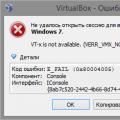 VMWare, Oracle VirtualBox va Microsoft Hyper-V virtual mashinalarini qanday tezlashtirish mumkin Virtual mashina ichida ishlashni yaxshilash
VMWare, Oracle VirtualBox va Microsoft Hyper-V virtual mashinalarini qanday tezlashtirish mumkin Virtual mashina ichida ishlashni yaxshilash Yuklab olish, o'rnatish, afzalliklari, konfiguratsiya xususiyatlari
Yuklab olish, o'rnatish, afzalliklari, konfiguratsiya xususiyatlari